Исправляем ошибку за 3 шага
На сегодняшний день платформа Android занимает лидирующие места на рынке мобильных гаджетов. Для своих пользователей разработчики потрудились на славу и в магазине приложений сейчас можно найти практически любые инструменты, для развлечений и работы. Операционная система плотно завязана с Google сервисами, которые облегчают и надежно защищают работу с личными данными и пользованием всевозможными приложениями. Но в системе смартфона может произойти сбой и возникнуть проблема, когда, например, не синхронизируются контакты андроид. О борьбе с этой неисправностью и пойдет речь в этой статье.
Содержание
- Синхронизация контактов
- Способы устранения проблемы
- Проверяем интернет
- Проверка автосинхронизации
- Отключите режим полета
- Очистите хранилище
- Удалите данные gmail
- Инструкция
- Удаление и повторное добавление google аккаунта
- Принудительная синхронизация
- Стороннее приложение
- Заключение
- Видео
Синхронизация контактов
Синхронизация может пригодиться вам, в том случае, когда вы имеете несколько гаджетов, не зависимо на Android или iOs. Именно с её помощью вы без проблем перекинете всю имеющуюся информацию с одного устройства на другое. Первое что вы должны сделать для этого – создать почтовый ящик Google.
Именно с её помощью вы без проблем перекинете всю имеющуюся информацию с одного устройства на другое. Первое что вы должны сделать для этого – создать почтовый ящик Google.
Когда вы войдете в свою «учетку» на смартфоне, система автоматически начнёт копировать все ваши контакты и прочую информацию на сервер Гугл (в облако). В любое время и с любого устройства вам будут доступны перенесенные в облако файлы, где вы всегда сможете посмотреть номера телефонов, фотографии и другие важные записи.
Посмотреть скопированные в облако данные, можно зайдя по ссылке, и выбрав в левом верхнем меню Contacts.
Чтобы внести изменения, необходимо перейти в меню настроек телефона, и кликнуть по вкладке «Учетные записи и синхронизация», а для более точной настройки сервиса, в ОС существует целый раздел под названием «Настройки Google».
Далее, мы разберем всевозможные способы решения проблемы когда не синхронизируются контакты на андройд.
Способы устранения проблемы
Проверяем интернет
Первое что вы должны сделать перед тем как приступить к решению неполадок, проверить есть ли на устройстве подключение к интернету. Для этого откройте веб-браузер и перейдите на любую страницу либо запустите программу, для входа в которую требуется доступ к сети. По понятным причинам, без соединения решить проблему врядли удастся.
Для этого откройте веб-браузер и перейдите на любую страницу либо запустите программу, для входа в которую требуется доступ к сети. По понятным причинам, без соединения решить проблему врядли удастся.
Не будет лишним проверка доступа в Гугл почту – вводим логин и пароль на gmail.com.Кроме этого, стоит удостовериться нет ли каких-либо сбоев на серверах компании.
Чтобы убедиться в активности учетной записи, попробуйте зайти в Play Market и начать скачивание любой программы. Если доступа не будет, сервис выдаст вам соответствующее предупреждение о необходимости создать новый либо войти в существующий Гугл-сервис.
Проверка автосинхронизации
Еще стоит обратить внимание, активирован ли режим автосинхронизации. Он необходим, чтобы все данные в автоматическом режиме подключались к «Облаку», что не требует от вас никаких дополнительных действий. Включение автоматической синхронизации производится в установках мобильного гаджета. Пролистайте меню и перейдите в раздел «Аккаунты», внутри которого вы найдете строчку Google, в открывшемся окне, в правом верхнем углу нужно кликнуть по вертикальному троеточию и в выпавшем меню активировать функцию «Автосинхронизация данных».
Отключите режим полета
Попробуйте включить режим полёта на несколько минут, а затем выключить. Для этого нажмите на значок в трее. После его отключения произойдёт перерегистрация в сети, и запустится новый автоматический обмен информацией.
Очистите хранилище
Когда внутренняя память устройства переполнена, данные не записываются и не отправляются. Чтобы восстановить работоспособность, удалите неиспользуемые приложения, дублирующиеся фотографии и музыку либо файлы, которые вам в дальнейшем не потребуются. Это также касается и перечня необходимых номеров, так как при заполнении отведенной для них памяти не будет взаимосвязи телефона с «Облаком».
Удалите данные gmail
Будьте внимательны, перед тем как приступать к этому шагу. Дело в том, что после его проведения удаляться все СМС черновики и сохранённые подписи, звуки входящих оповещений и другие сопутствующие установки. Делайте удаление данных только в крайнем случае, когда другие способы не могут справиться с неполадкой. Выполните следующие действия:
Выполните следующие действия:
- Перейдите в меню настроек телефона.
- Выберите пункт «Приложения и уведомления» и в открывшемся окне кликните по строчке «Сведения о приложениях».
- Нажмите на кнопку Gmail, где нужно зайти в Хранилище.
- Кликните по функции «Стереть данные».
- Перезагрузите смартфон.
- Перезайдите в аккаунт гугл вручную.
Инструкция
- Зайдите в настройки смартфона.
- Выберите пункт «Пользователи и аккаунты».
- Нажмите на свою учетную запись.
- Кликните по опции «Синхронизировать аккаунты».
- В правом верхнем углу тапните по трем вертикальным точкам, а затем по строчке «Синхронизировать».
- Синхронизация аккаунта Google на андройд запущенна.
Удаление и повторное добавление google аккаунта
При проведении этой процедуры можете не переживать за сохранность ваших файлов и список контактов, они все останутся на сервере.
Для удаления «учетки» зайдите в пункт «Учетные записи», выберите вкладку Google и вызовите подменю (три точки в правом углу), нажмите «Удалить».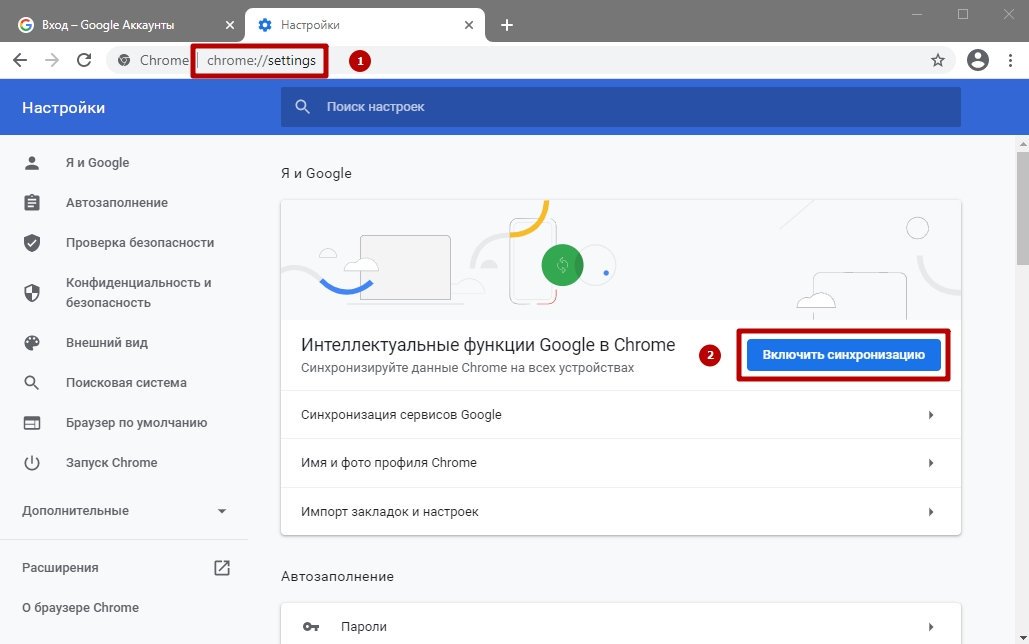 Теперь нужно перезагрузить девайс и заново войти в свою учетную запись, введя логин и пароль.
Теперь нужно перезагрузить девайс и заново войти в свою учетную запись, введя логин и пароль.
Принудительная синхронизация
Существует два способа такой процедуры, которые повлекут за собой принудительную связь вашего Android телефона с «Облаком».
Сбейте настройки даты и времени. Зайдите в настройки, отключите гаджет от сети и введите неправильные параметры часов и даты. Выйдете на главный экран и снова произведите настройку, только указав уже корректные числа.
Заставьте связаться гаджет с «учеткой» через ussd-команду. Откройте «звонилку» и впишите код: *#*#2432546#*#*.
Стороннее приложение
Как вариант, устранить неполадку поможет программа «Фикс к синхронизации контактов». Скачайте его с Play Market и придерживаясь инструкции в описании, попробуйте восстановить работу Гугл-сервиса.
Заключение
В принципе, ко всем приведенным здесь инструкциям добавить особо нечего, какой-то из способов должен обязательно сработать, главное придерживайтесь приведенных рекомендаций и вы победите ошибку.
Видео
Рейтинг
( 1 оценка, среднее 3 из 5 )
Как исправить ошибку синхронизации Google на Android
Несколько методов решения раздражающих ошибок Google Sync на вашем устройстве
На некоторых устройствах Android иногда можно увидеть Ошибка Google Sync говорит, что синхронизация с аккаунтом не удалась, и когда у вас возникает эта ошибка, ваша почта не синхронизируется в режиме реального времени, также сохраненные вами номера контактов не сохраняются в облаке.
Что такое Google Sync?
Google Sync — это функция, которая позволяет синхронизировать почту Gmail, календарь Google и списки контактов на нескольких устройствах.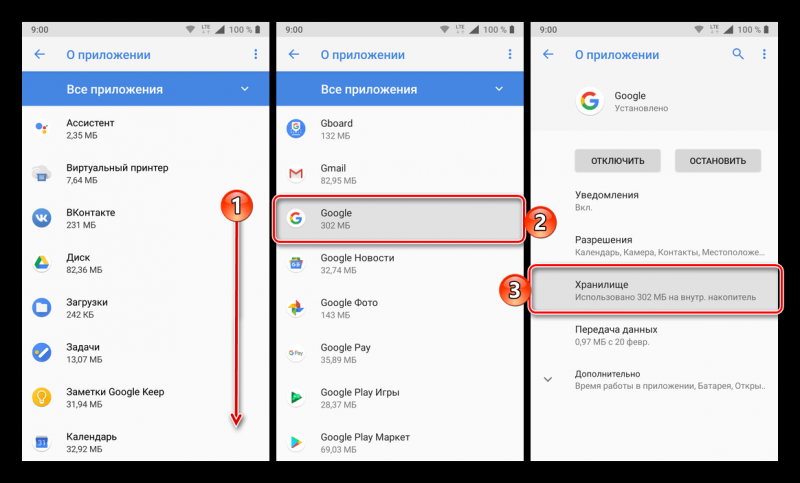 Это означает, что если у вас есть компьютер дома, на работе или даже в дороге, все будет синхронизировано, и вам не придется запоминать несколько паролей или адресов. Google Sync бесплатен и прост в использовании, достаточно войти под своим аккаунтом Google (или создать его) на любом устройстве, где вы хотите его использовать.
Это означает, что если у вас есть компьютер дома, на работе или даже в дороге, все будет синхронизировано, и вам не придется запоминать несколько паролей или адресов. Google Sync бесплатен и прост в использовании, достаточно войти под своим аккаунтом Google (или создать его) на любом устройстве, где вы хотите его использовать.
Каково решение для ошибки Google Sync?
Ошибка синхронизации Google — это распространенная проблема, с которой сталкиваются пользователи при синхронизации аккаунта Google с устройством. При возникновении этой ошибки пользователь не может получить доступ к своим данным, хранящимся в Gmail, Календаре и Диске на других устройствах. В большинстве случаев исправление ошибки синхронизации Google требует всего нескольких простых шагов. Решение ошибки синхронизации Google может варьироваться в зависимости от первопричины проблемы, поэтому мы предоставим вам несколько способов ее устранения.
Проверьте, включена ли функция автосинхронизации
Если ваше устройство не синхронизируется с личными данными, хранящимися в вашем аккаунте Google, одной из возможных причин этого может быть то, что автосинхронизация не включена.
Чтобы активировать автосинхронизацию:
- Откройте приложение»Настройки» вашего устройства.
- Нажмите Пользователи и учетные записи.
- Включите Автоматически синхронизировать данные
- Настройки
- Аккаунты и синхронизация
Удалите и добавьте свой аккаунт заново
Иногда ошибки синхронизации Google можно устранить так же просто, как удалить аккаунт Google с устройства и снова войти в него. Чтобы выполнить это действие, сначала удалите свой аккаунт.
- Откройте приложение»Настройки» вашего устройства.
- Нажмите пункт Учетные записи. Если вы не видите пункт Учетные записи, нажмите Пользователи и учетные записи.
- Нажмите на учетную запись, которую вы хотите удалить, а затем удалите ее.
После удаления учетной записи с устройства снова войдите в систему.
- Откройте приложение»Настройки» вашего устройства.
- Нажмите пункт Учетные записи. Если вы не видите пункт Учетные записи, нажмите Пользователи и учетные записи.

- Нажмите Добавить учетную запись !
- Нажмите нужный тип учетной записи.
- Войдите в аккаунт
- Настройки
- Учетные записи и синхронизация
- Удалить аккаунт
Принудительно синхронизируйте учетную запись !
Если вам трудно устранить ошибку Google Sync на вашем устройстве, вы всегда можете выполнить принудительную синхронизацию и посмотреть, что произойдет. Для того чтобы синхронизировать аккаунт с устройством, вам нужно сделать следующее:
- Откройте приложение»Настройки» вашего устройства.
- Нажмите пункт Система и Дата и время.
- Выключите пункты Установить время автоматически и Установить часовой пояс автоматически.
- Вручную измените дату и время так, чтобы обе даты были неправильными.
- Перейдите на главный экран.
- Откройте приложение»Настройки»,»Система» и»Дата и время».
- Вручную измените дату и время так, чтобы они снова были правильными.
- Включите автоматическую установку времени и автоматическую установку часового пояса.

Настройки
Дополнительные настройки
Дата и время
Результат
В принципе, вы можете исправить ошибки Google Sync на вашем устройстве, используя эти методы. Однако, если эти методы не устраняют ошибку, а вы все еще испытываете ее, возможно, проблема в ваших приложениях Google и вам придется переустановить их. Вы можете скачать GApps и ознакомиться с нашим материалом»Что такое GApps | Установка Google Play Store на Custom ROM практическим способом!», чтобы узнать, как его прошить.
Лучшие 12 исправлений для синхронизации в настоящее время испытывают проблемы на Android с учетной записью Google
Большинство людей подключают свою учетную запись Google к телефонам Android. Это обеспечивает беспрепятственную синхронизацию между различными продуктами Google, такими как Gmail, Keep, Search и другими службами Google. Однако некоторые пользователи Android жалуются на ошибку «В настоящее время возникают проблемы с синхронизацией». Оно может всплывать при использовании одного из приложений Google.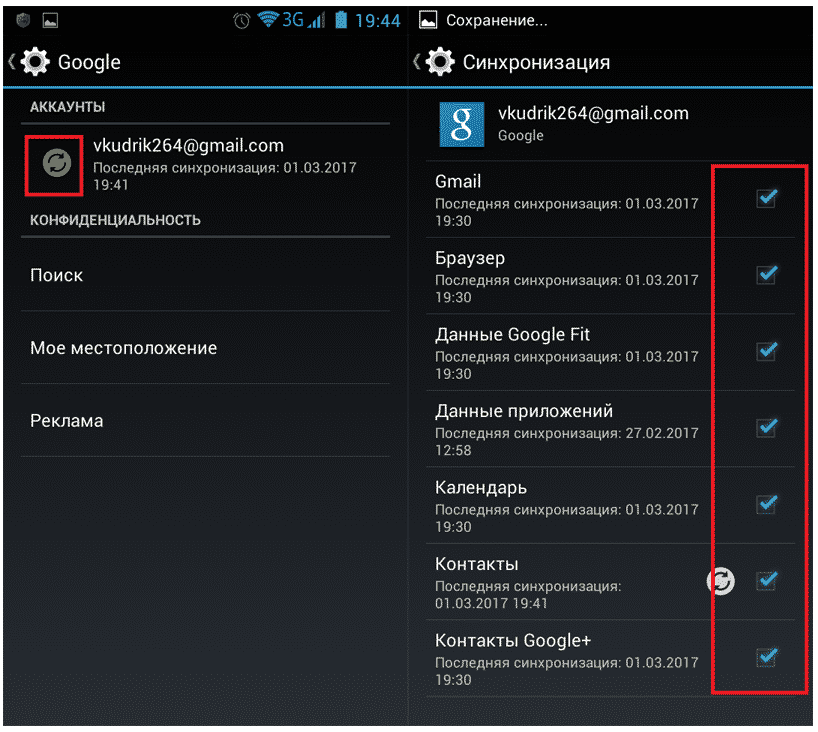
Независимо от затронутого приложения Google шаги по устранению ошибки синхронизации на Android для всех учетных записей Google остаются одинаковыми. Давайте посмотрим, что мы можем сделать, чтобы вернуться на правильный путь.
1. Перезагрузите
Проблемы с синхронизацией можно решить, просто перезагрузив телефон. Он может запустить вещи в течение нескольких секунд. Так что попробуйте.
2. Обновление Android
В зависимости от марки и модели вашего телефона может быть доступно обновление. Экосистема Android разнообразна: производители выпускают свои OEM-версии поверх стандартной версии.
Откройте «Настройки» и нажмите «Обновление системы» в разделе «О программе».
Загрузите и установите обновление. Я рекомендую перезагрузить телефон после этого.
3. Обновите приложения
Независимо от приложения, в котором вы столкнулись с проблемами синхронизации, обновите все приложения Google. Эти обновления содержат новые функции, а также исправления ошибок и исправления безопасности.
Откройте Play Store и в меню нажмите Мои приложения и игры.
Прокрутите список, чтобы обновить, или просто нажмите «Обновить все», чтобы начать. Обновление приложений и даже ОС может потреблять много данных и батареи, поэтому подключайтесь к Wi-Fi и источнику питания в это время.
4. Wi-Fi и данные
Быстро проверьте соединение Wi-Fi, чтобы убедиться, что оно работает правильно. Вы можете использовать Fast.com для проверки скорости Интернета Wi-Fi. Если вы используете мобильные данные, сделайте то же самое. Также возможно, что вы исчерпали свой тарифный план, поэтому уточните у своего оператора (загрузите его официальное приложение).
Посетите Fast
5. Службы Google не работают
Google довольно надежен, и они принимают крайние меры, чтобы гарантировать отсутствие простоев. Иногда перебои в обслуживании происходят из-за непредвиденных обстоятельств.
Откройте Down Detector, чтобы проверить сервис Google, для которого не работает синхронизация. Я связался с их страницей поиска Google, где вы найдете общий список. Как видите, только на прошлой неделе в Gmail произошел сбой. Вы можете дополнительно отсортировать результаты по странам.
Я связался с их страницей поиска Google, где вы найдете общий список. Как видите, только на прошлой неделе в Gmail произошел сбой. Вы можете дополнительно отсортировать результаты по странам.
Visit Down Detector
6. Автоматическая настройка даты и времени
На телефоне Android необходимо установить автоматические дату, время и часовой пояс. В противном случае это может помешать работе синхронизации на вашем телефоне. Откройте «Настройки» и нажмите «Дата и время» в разделе «Дополнительные настройки».
Включить обе опции. Если они по какой-то причине не работают, попробуйте установить оба вручную. Но убедитесь, что они правильные. В противном случае вы по-прежнему будете сталкиваться с ошибкой «С синхронизацией в настоящее время возникают проблемы» на вашем телефоне Android.
6. Ручная синхронизация
Откройте «Настройки» и немного прокрутите, чтобы найти параметр «Синхронизация». В вашем мобильном телефоне также может быть указано «Учетные записи». Вы увидите список всех учетных записей, добавленных на ваш телефон, таких как Google, Twitter и т. д.
Вы увидите список всех учетных записей, добавленных на ваш телефон, таких как Google, Twitter и т. д.
Нажмите «Синхронизировать сейчас» в нижней части экрана, чтобы начать синхронизацию вручную. Возможно, что синхронизация может не работать. Вы заметили, что автосинхронизация данных и Wi-Fi только вверху? Ага. Включите автоматическую синхронизацию, чтобы она работала без ручного вмешательства. Отключите параметр «Только Wi-Fi», если вы хотите, чтобы синхронизация работала и через мобильные данные.
7. Повторное включение синхронизации
Отключение и повторное включение параметра синхронизации также может помочь вам ускорить работу. Это занимает всего несколько секунд. Откройте «Настройки» и в разделе «Синхронизация» нажмите на Google.
Теперь вы можете отключить и снова включить приложение или службу синхронизации, и это здорово. Просто нажмите на службу, которая выдает ошибку «синхронизация в настоящее время испытывает проблемы», подождите несколько секунд, чтобы она вступила в силу, а затем снова включите синхронизацию.
8. Повторно добавьте учетную запись Google
Откройте «Настройки» и снова нажмите «Синхронизировать». Нажмите на Google здесь.
Нажмите «Еще» в нижней части экрана и выберите «Удалить учетную запись».
Затем вы можете повторно добавить учетную запись Google с предыдущего экрана, нажав на опцию «Добавить учетную запись» в конце списка.
9. Обновление приложения в фоновом режиме
Некоторые модели Android предлагают функцию, позволяющую контролировать, может ли приложение работать и обновляться в фоновом режиме. При отключении указанное приложение может запрашивать данные с серверов и получать новую информацию без вмешательства пользователя. Ограничение фонового обновления может сэкономить пропускную способность и заряд батареи.
Откройте «Настройки» и нажмите «Управление приложениями». Найдите приложение, в котором возникают проблемы с синхронизацией, и откройте его. Я возьму Gmail в качестве примера.
Нажмите «Ограничить использование данных», чтобы проверить, может ли приложение работать с мобильными данными или нет. Некоторые приложения также будут иметь здесь опцию Wi-Fi.
Некоторые приложения также будут иметь здесь опцию Wi-Fi.
10. Производительность батареи
Вам также необходимо проверить, не регулируется ли приложение диспетчером батареи. Откройте «Настройки» и нажмите «Батарея и производительность». Выберите Выбрать приложения.
Найдите вызывающее беспокойство приложение Google и откройте его. Выберите «Экономия заряда батареи» (рекомендуется), но если это не работает, попробуйте «Без ограничений». Никогда не следует устанавливать значение «Ограничить фоновую активность», если вы этого не хотите.
11. Очистить кэш и данные
Большинство приложений, которые синхронизируют данные из облака, имеют часть кэш-памяти и другие данные, хранящиеся на устройстве. Это сделано для снижения нагрузки на сервер и повышения производительности приложения. Старые данные могут быть повреждены. Вернитесь к настройкам отдельных приложений, как на предыдущем шаге, и нажмите «Очистить данные» в нижней части экрана.
Нажмите «Очистить все данные» и «Очистить кэш» по одному. Возможно, вам придется снова войти в свою учетную запись Google.
Возможно, вам придется снова войти в свою учетную запись Google.
12. Сертификаты (рутированные телефоны)
Если вы используете рутированный телефон Android, вам необходимо убедиться, что приложения и службы могут устанавливать сертификаты на ваш смартфон. Эти сертификаты используются для проверки телефона и повышения безопасности. Перейдите в «Настройки» > «Учетные записи» > «Exchange» > «Параметры входящих».
Изменить безопасность с SSL на Принять/установить все сертификаты.
Вернитесь к пункту 6 выше и выполните ручную синхронизацию, чтобы проверить, по-прежнему ли появляется ошибка «синхронизация в настоящее время испытывает проблемы» или нет.
Out of Sync
Ваша учетная запись Google отвечает за синхронизацию ряда связанных служб, таких как Gmail, Photos и Keep, среди прочих. Любое отдельное приложение, не синхронизирующее данные, может нанести ущерб вашему дню. Вышеупомянутые решения должны быть в состоянии помочь. Нашли другой способ перезапустить синхронизацию? Поделитесь с нами в комментариях ниже.
Далее: Используете ли вы OneDrive? Хотите синхронизировать папки на телефоне Android с облачной учетной записью Microsoft? Нажмите на ссылку ниже, чтобы узнать, как это сделать.
Проблемы с синхронизацией? Легкие ИСПРАВЛЕНИЯ!
Саурав Дей
Gotechtor.com поддерживается читателями. Когда вы совершаете покупку по ссылкам на этой странице, мы можем получать комиссию. См. наше заявление об этике.
Вы получаете сообщение об ошибке «В настоящее время возникают проблемы с синхронизацией» на своем телефоне Android? Это раздражающая проблема, которая появляется всякий раз, когда вы пытаетесь использовать приложение Google.
В этой статье описаны возможные решения проблем с синхронизацией на вашем телефоне Android .
Почему «В настоящее время возникают проблемы с синхронизацией»?
Проблема с синхронизацией связана с учетной записью Google и является разрушительной для пользователей Android из-за их зависимости от приложений Google.
Приложения Google работают на основе индивидуальных учетных записей Google. Учетная запись должна оставаться синхронизированной с устройством.
В противном случае приложения перестанут работать. И проблемы, такие как неудачные обновления, застрявшие электронные письма и исчезающие изображения, возьмут верх.
Как правило, затрагивается только одно конкретное приложение Google. Но в редких случаях у некоторых пользователей возникают проблемы с несколькими приложениями Google.
Это случается редко из-за того, что сервер Google не отвечает. Но чаще всего проблема возникает из-за мелких ошибок.
Ограничение фоновых данных, отсутствие необходимых разрешений для приложений Google или даже включение режима энергосбережения могут вызвать его.
Советы по устранению проблемы «В настоящее время возникают проблемы с синхронизацией»
Хотя исправления для работы с синхронизацией в настоящее время возникают проблемы с сообщением , довольно просты, лучше проверить состояние сервера Google и вашего интернет-соединения, прежде чем делать какие-либо выводы.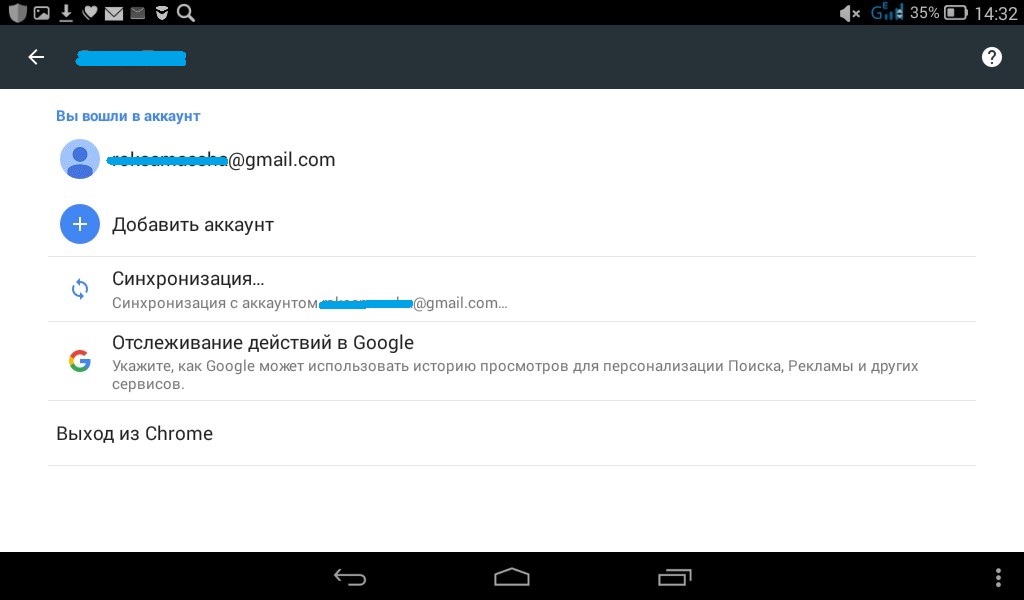
Сначала проверьте подключение к Интернету. Если у вас медленное подключение к Интернету, у вашего телефона могут возникнуть проблемы с синхронизацией с вашим аккаунтом Google. Вы можете проверить наше руководство по ускорению медленного интернет-соединения на телефонах Android.
Следующим шагом будет проверка состояния сервера Google. Google очень надежен, и его сервер редко выходит из строя.
Тем не менее, обслуживание серверов происходит, и вы должны знать о них. Вы можете проверить статус на веб-сайте Down Detector.
Если все проверки выполнены, но вы все еще получаете синхронизацию, в настоящее время возникают проблемы, попробуйте следующие исправления, чтобы снова синхронизировать свою учетную запись Google.
- Перезагрузите устройство
- Автоматическая настройка даты и времени
- Отключение режима энергосбережения
- Ручная синхронизация
- Обновление Android
- Очистка кеша и данных для Gmail
- Удаление и добавление учетной записи Google
1.
 Перезагрузите устройство
Перезагрузите устройство В большинстве случаев проблемы с синхронизацией учетной записи Google можно легко решить с помощью перезагрузки. Это простой, но эффективный подход. Перезапуск занимает всего несколько секунд. Попробуйте.
2. Автоматическая настройка даты и времени
Дата, время и часовой пояс — непростые вещи. Они могут вызвать много проблем, если они не установлены правильно.
Если на вашем мобильном телефоне установлены неправильные время, дата и часовой пояс, ваша учетная запись Google может не синхронизироваться из соображений безопасности. Итак, вам нужно проверить и установить их на Автоматический при необходимости.
- Запустите приложение «Настройки» и перейдите к Общее управление .
- Нажмите Дата и время .
Вы найдете опцию, которая говорит: Автоматическая дата и время .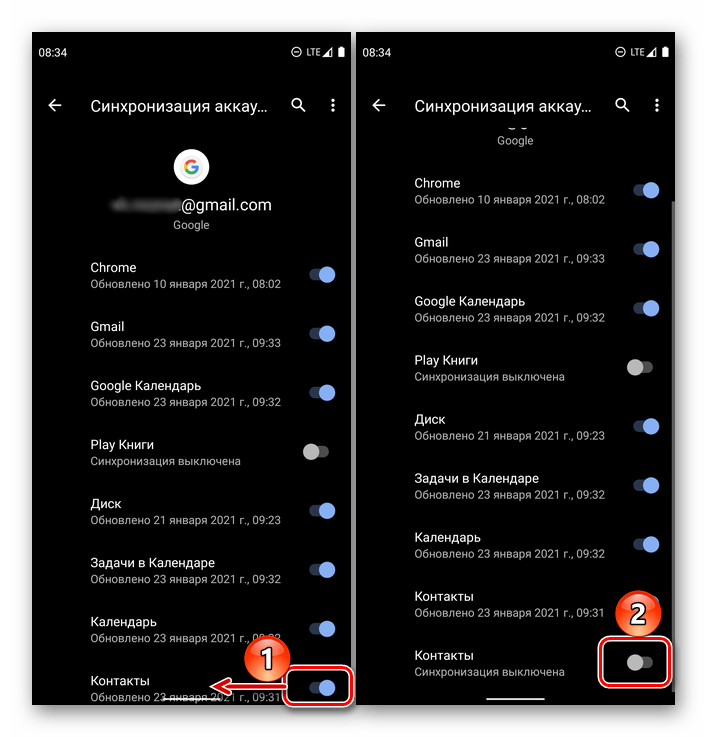 Рядом с опцией будет переключатель, включите переключатель, чтобы установить дату и время автоматически.
Рядом с опцией будет переключатель, включите переключатель, чтобы установить дату и время автоматически.
3. Отключить режим энергосбережения
Функция экономии заряда батареи Android . Снимок экрана: Herby Jasmin/GotechtorЕсли вы являетесь поклонником режима энергосбережения и держите его постоянно включенным для экономии заряда батареи, возможно, вам придется отключить его.
Режим энергосбережения может полностью отключить синхронизацию Google, в зависимости от того, насколько активно вы ее используете. Итак, просто отключите Режим энергосбережения . Если синхронизация работает отлично, проблема в энергосберегающем режиме.
Если вы хотите увеличить срок службы батареи Android, ознакомьтесь с советами и рекомендациями в нашем руководстве. Вы найдете много других способов сохранить заряд батареи, кроме использования режима энергосбережения.
4. Синхронизация вручную
Ручная синхронизация учетной записи Google — одно из самых простых и простых решений.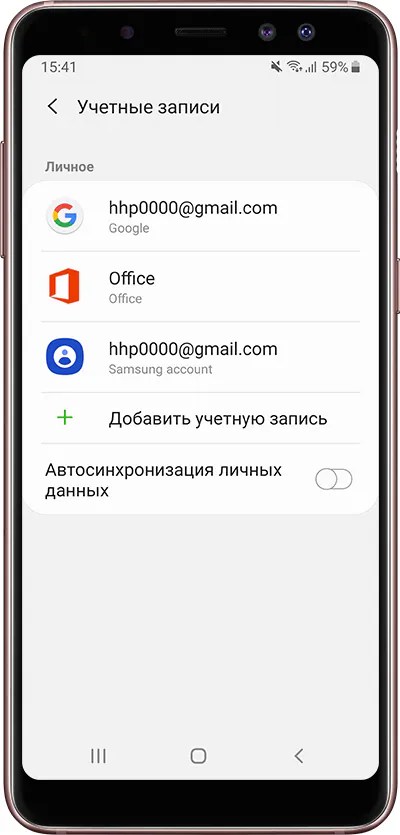 Единственным недостатком является то, что некоторые пользователи говорят, что это временное исправление. Но не все пользователи Android разделяют такое мнение.
Единственным недостатком является то, что некоторые пользователи говорят, что это временное исправление. Но не все пользователи Android разделяют такое мнение.
Итак, попробуйте. Если это будет отменено, вы обязательно сможете попробовать другие исправления.
- Запустите приложение Настройки и нажмите Учетные записи и резервное копирование . (Вариант зависит от используемого вами устройства Android)
- Затем нажмите Управление учетными записями и выберите свою учетную запись Google .
- На следующей панели вы найдете параметр Sync Account . Нажмите на него.
Это процедура ручной синхронизации учетной записи Google. После синхронизации учетной записи проверьте приложения Google. Если они в рабочем состоянии, беспокоиться не о чем.
5. Обновите Android
Если вы испробовали все остальные исправления, попробуйте обновить ОС Android. Устаревшая ОС может показаться незначительной проблемой, но она может вызвать множество проблем.
Устаревшая ОС может показаться незначительной проблемой, но она может вызвать множество проблем.
Итак, если у вас еще не было времени установить последние обновления Android, сейчас самое время это сделать, и это довольно просто.
- Запустите приложение Настройки и нажмите Обновление ПО .
- Нажмите на Загрузить и установить .
Теперь Android начнет поиск новых обновлений. Если для вашего устройства доступно новое обновление, вы получите дополнительные параметры. Следуйте инструкциям на экране, чтобы установить новое обновление на свой телефон.
6. Очистить кеш и данные для Gmail
Известно, что накопленные файлы кеша создают непредвиденные проблемы. Проблема становится критической, если среди них есть поврежденный файл.
Итак, если вы все еще получаете синхронизация в настоящее время испытывает проблемы на Android, очистите кеш и данные для приложения Gmail.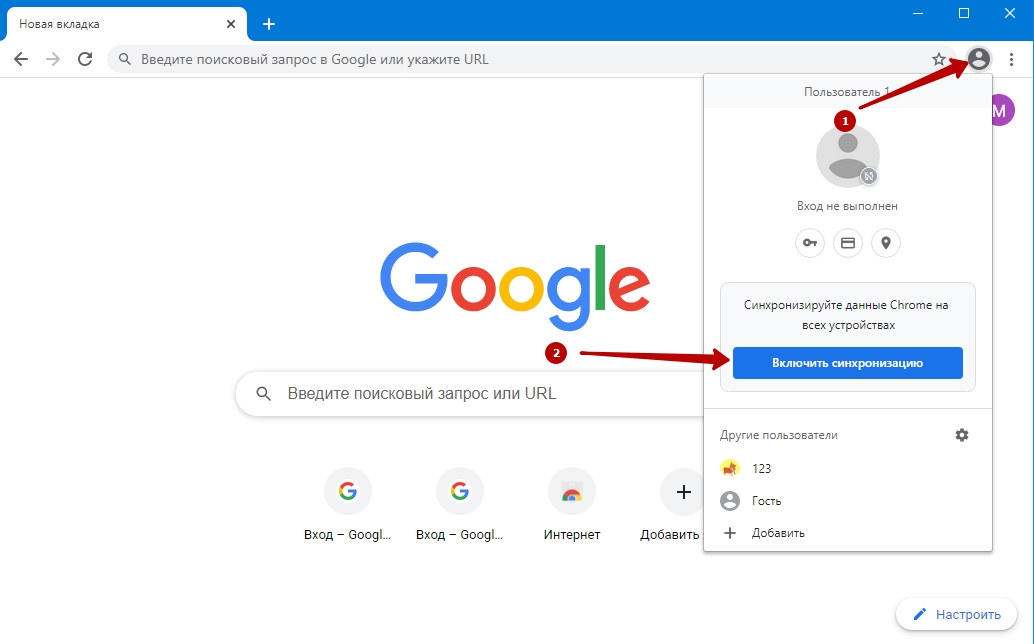
- Запустите приложение Настройки и нажмите Приложения .
- Найдите и коснитесь приложения Gmail .
- Выберите опцию Хранилище .
- В нижней части следующей панели вы найдете параметры Очистить кэш и Очистить данные . Нажмите на них.
Сначала очистить кеш, а затем данные. После очистки файлов проверьте синхронизацию аккаунта. У него не должно быть никаких проблем.
7. Удалите и добавьте учетную запись Google
И последнее, но не менее важное: удалите учетную запись Google, а затем снова добавьте ее. Некоторые пользователи сообщают, что в этой ситуации сработало удаление учетной записи Google, а затем ее повторное добавление.
- Запустите приложение Настройки и нажмите Учетные записи и резервное копирование .
 (Вариант зависит от используемого вами устройства Android)
(Вариант зависит от используемого вами устройства Android) - Затем нажмите Управление учетными записями и выберите свою учетную запись Google .
- Внизу вы найдете опцию Удалить учетную запись . Нажмите на него.
Теперь перезагрузите мобильный Android. Затем добавьте учетную запись Google. Вам будет предложено ввести необходимые учетные данные для проверки. Предоставьте их и завершите синхронизацию.
Подведение итогов
Вот и все. Наше пошаговое руководство по исправлению Синхронизация в настоящее время испытывает проблемы на вашем телефоне Android.
Мы надеемся, что советы в этом руководстве помогли вам решить проблему с синхронизацией телефона. Если вы добились успеха, занимаясь чем-то другим, оставьте нам комментарий внизу!
Categories How to Tags AndroidSaurav Dey
Saurav увлечен технологиями.


 (Вариант зависит от используемого вами устройства Android)
(Вариант зависит от используемого вами устройства Android)
Ваш комментарий будет первым